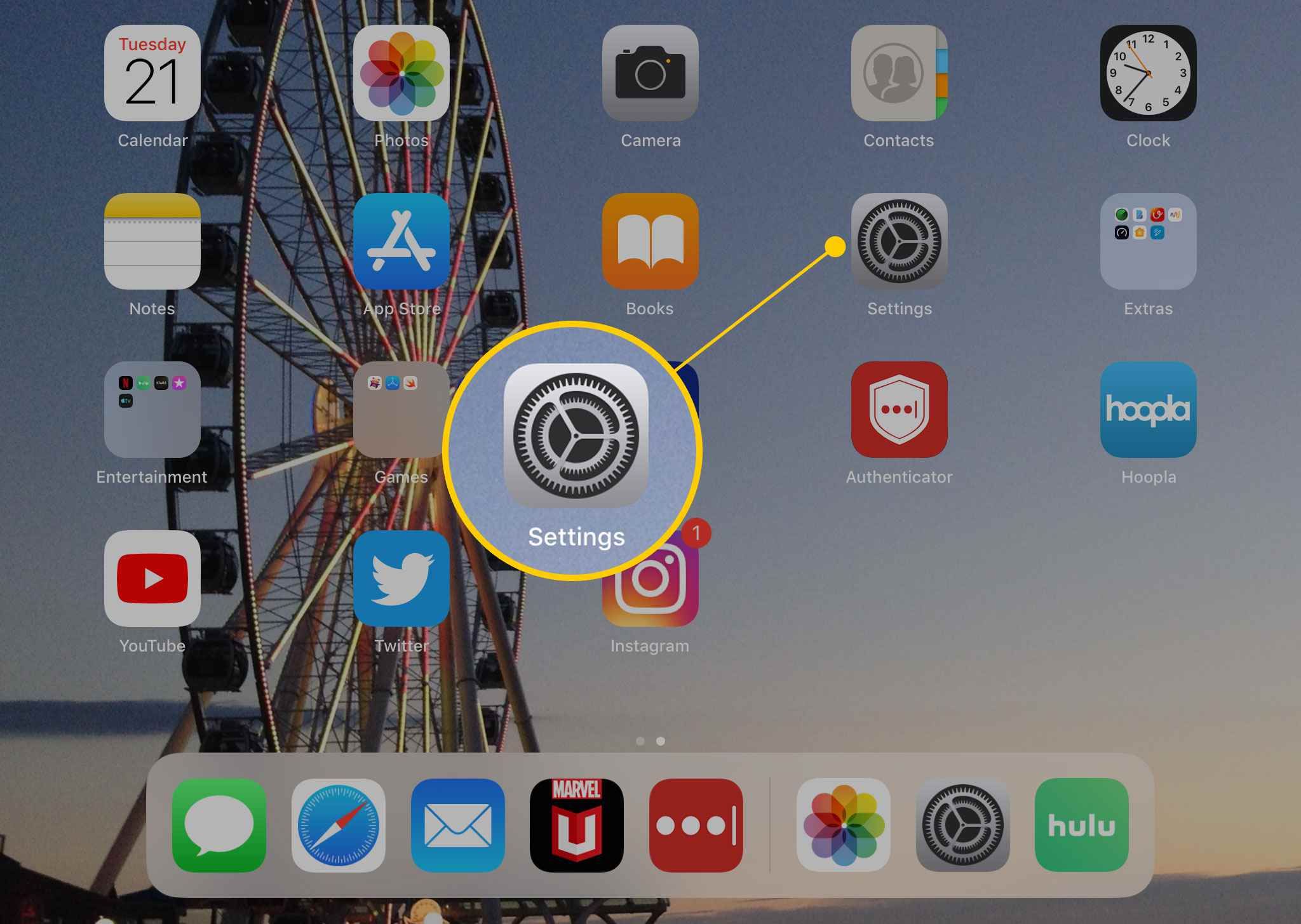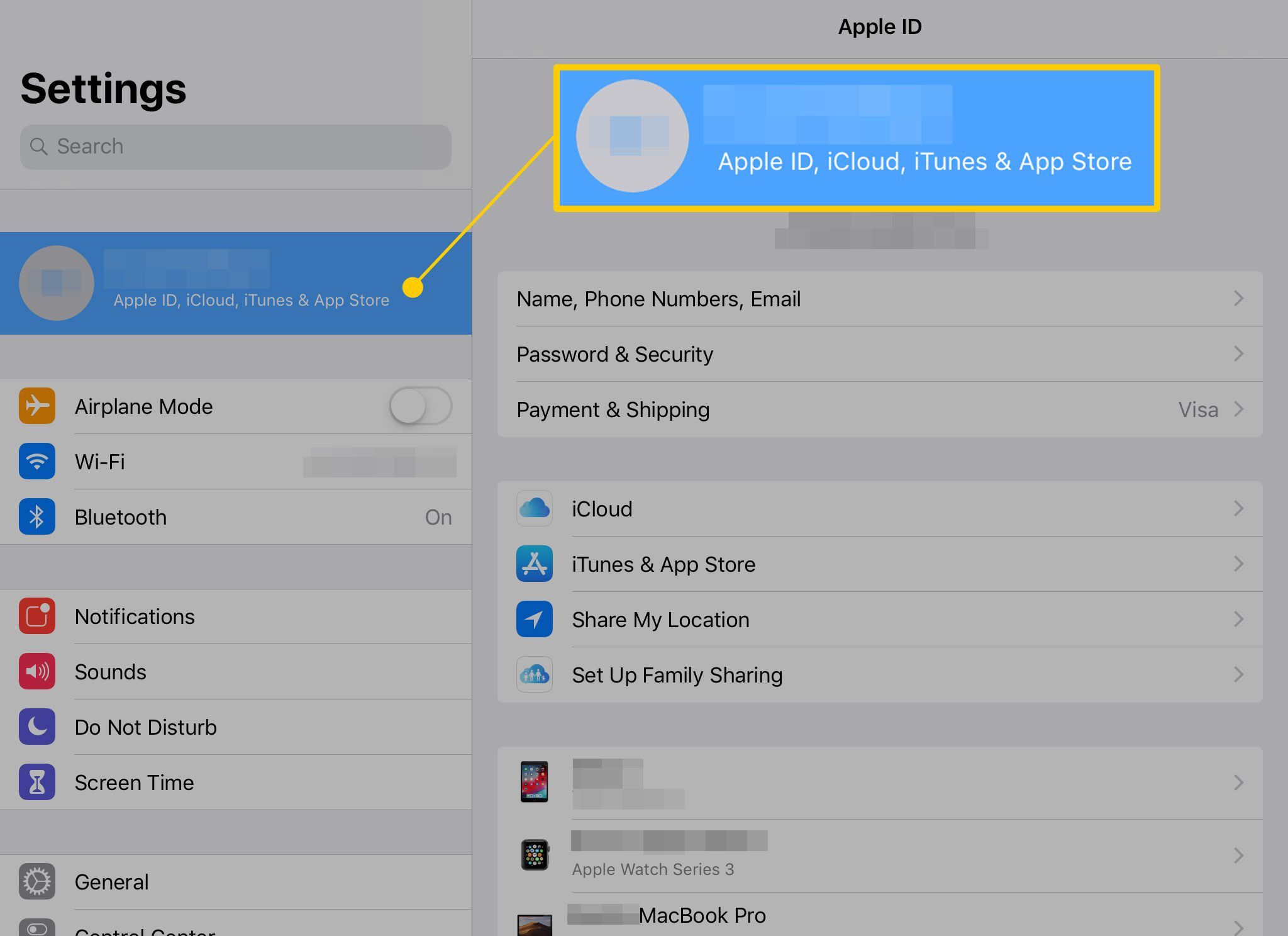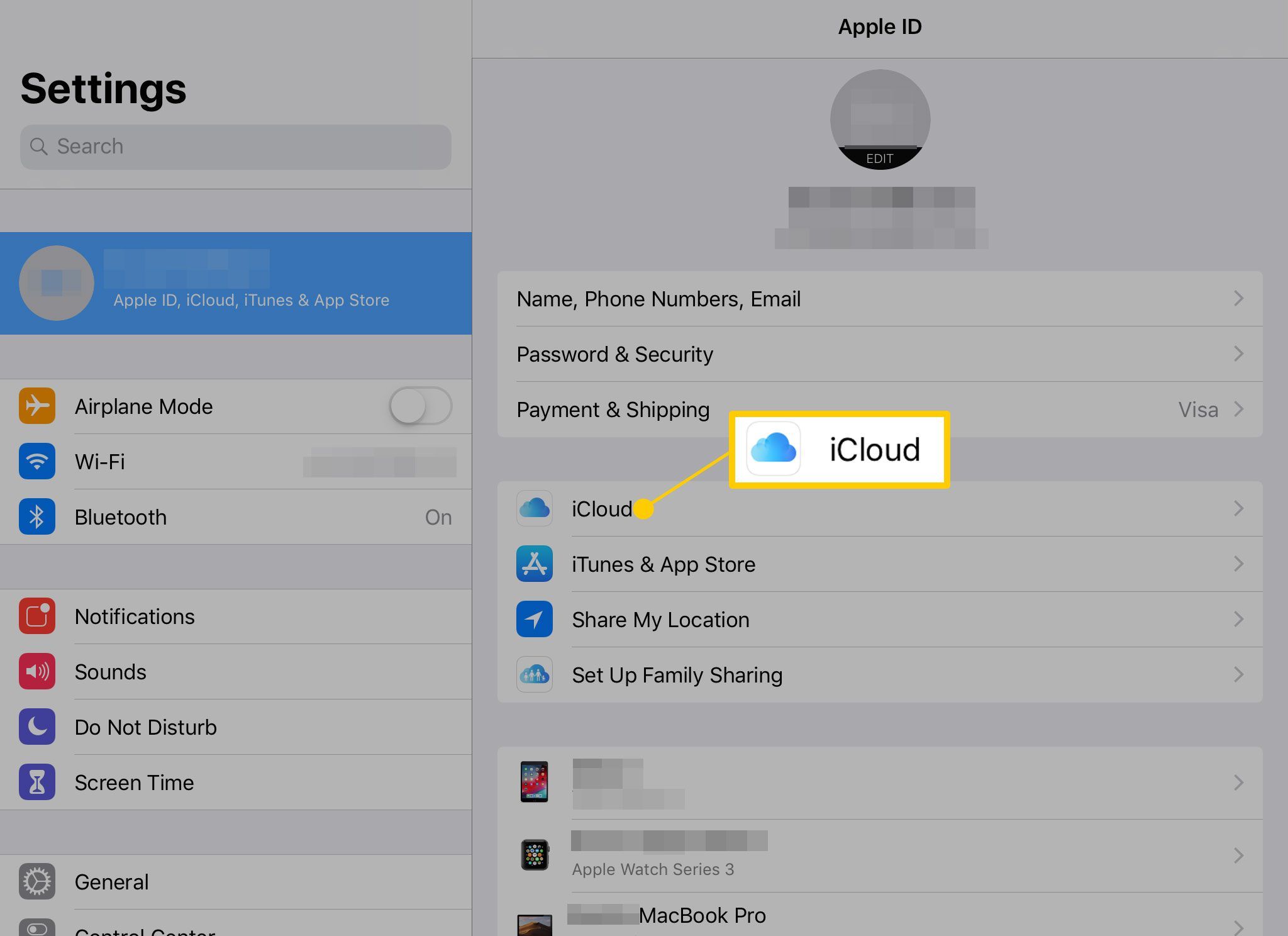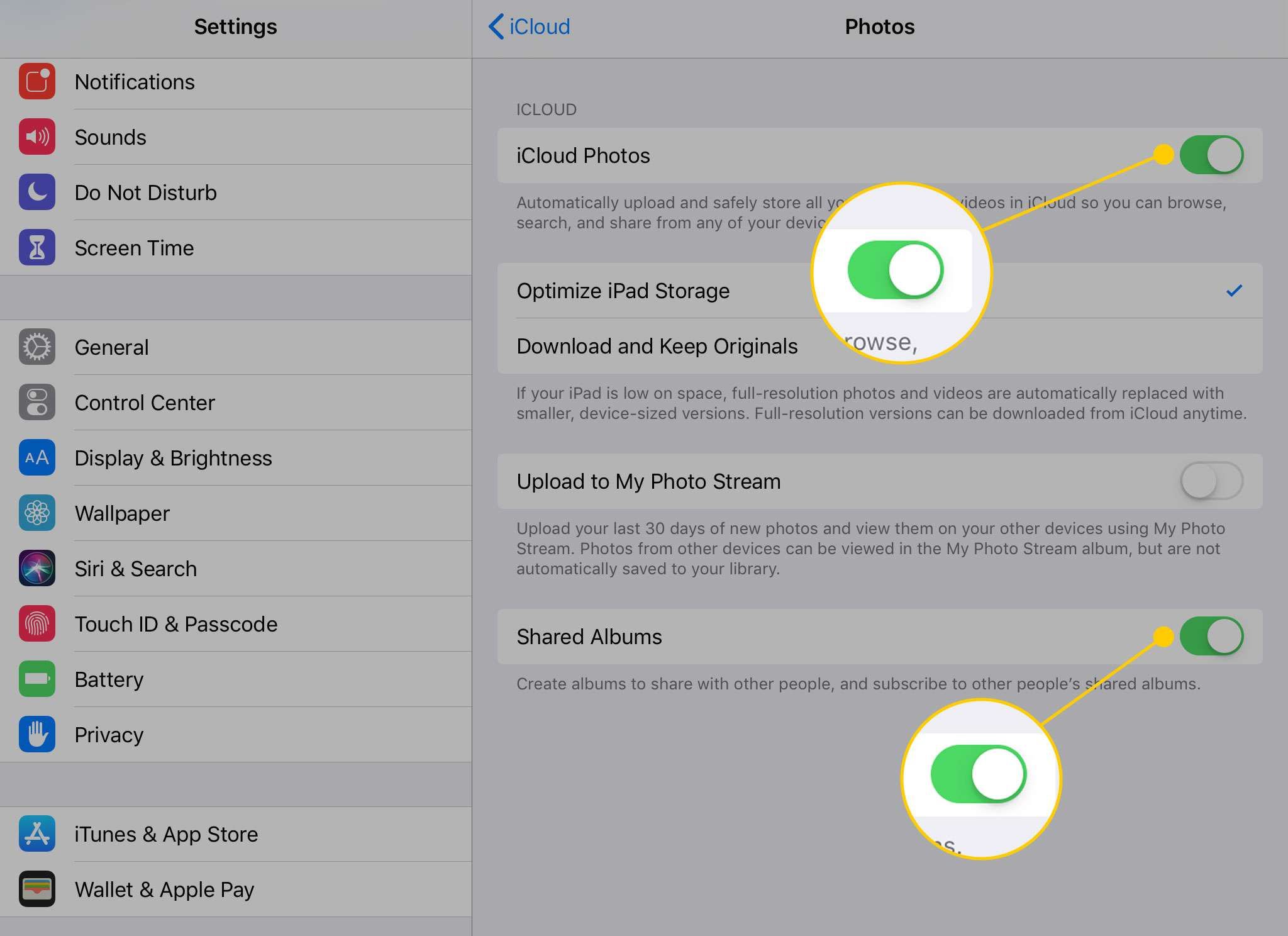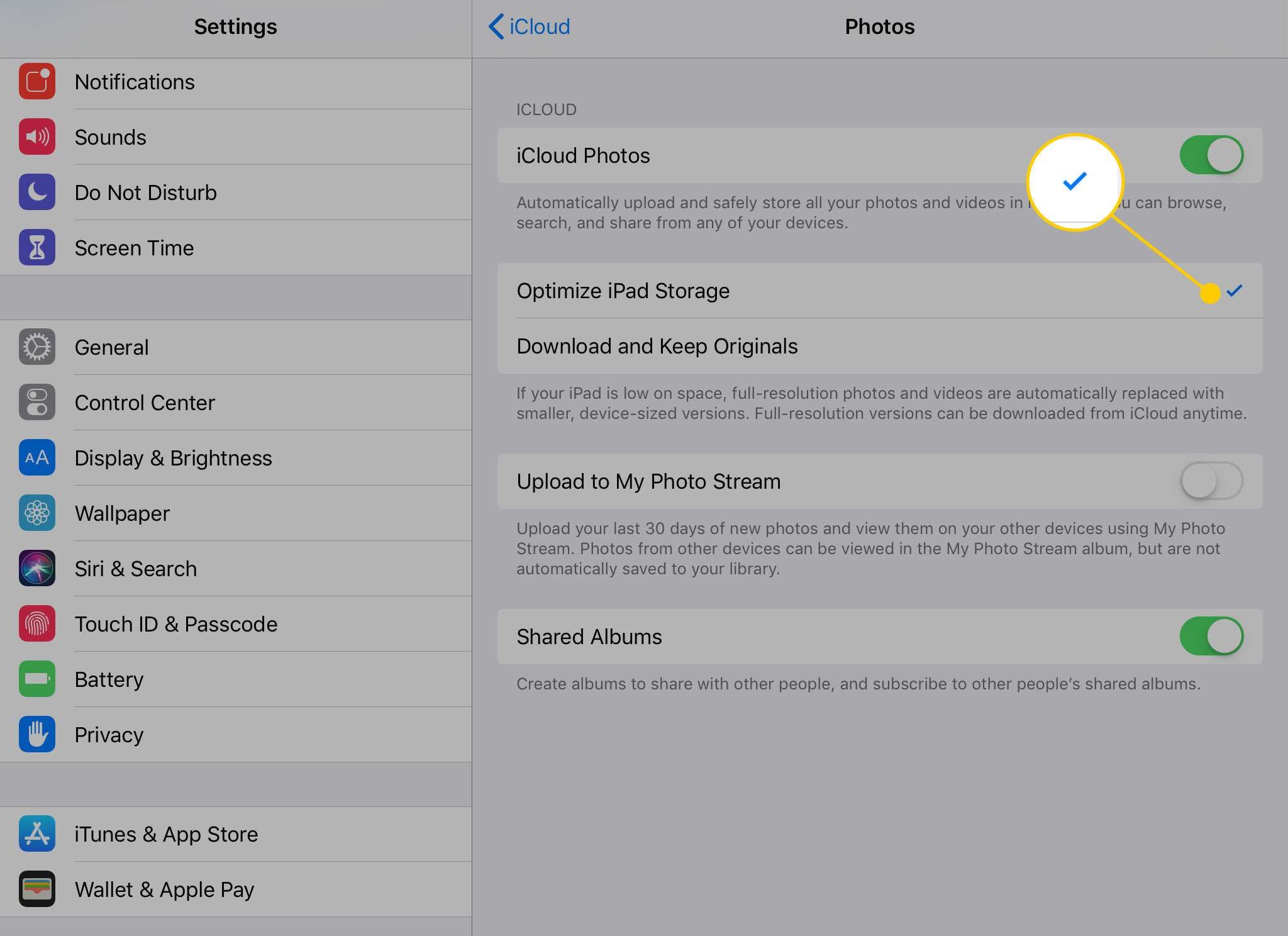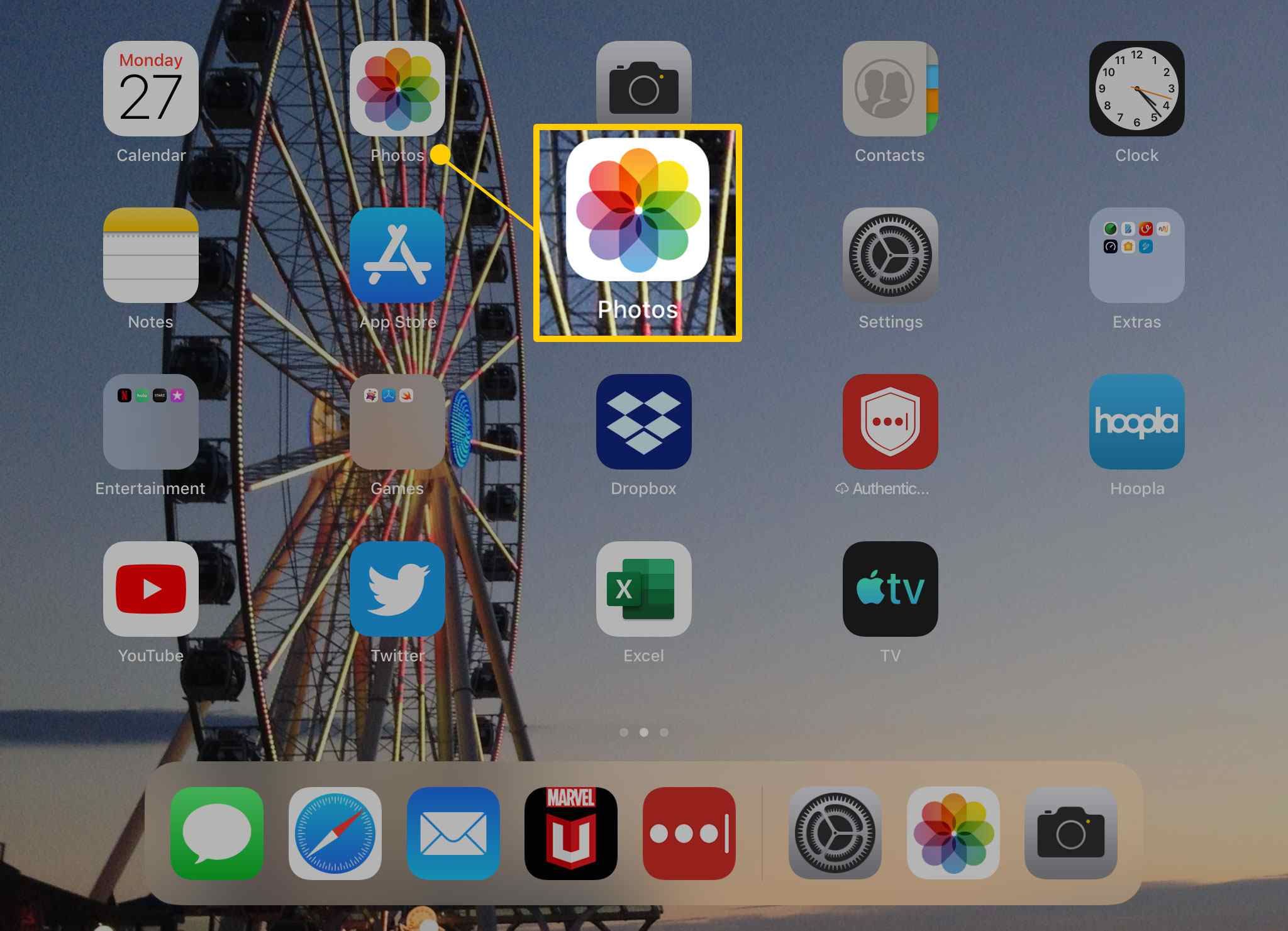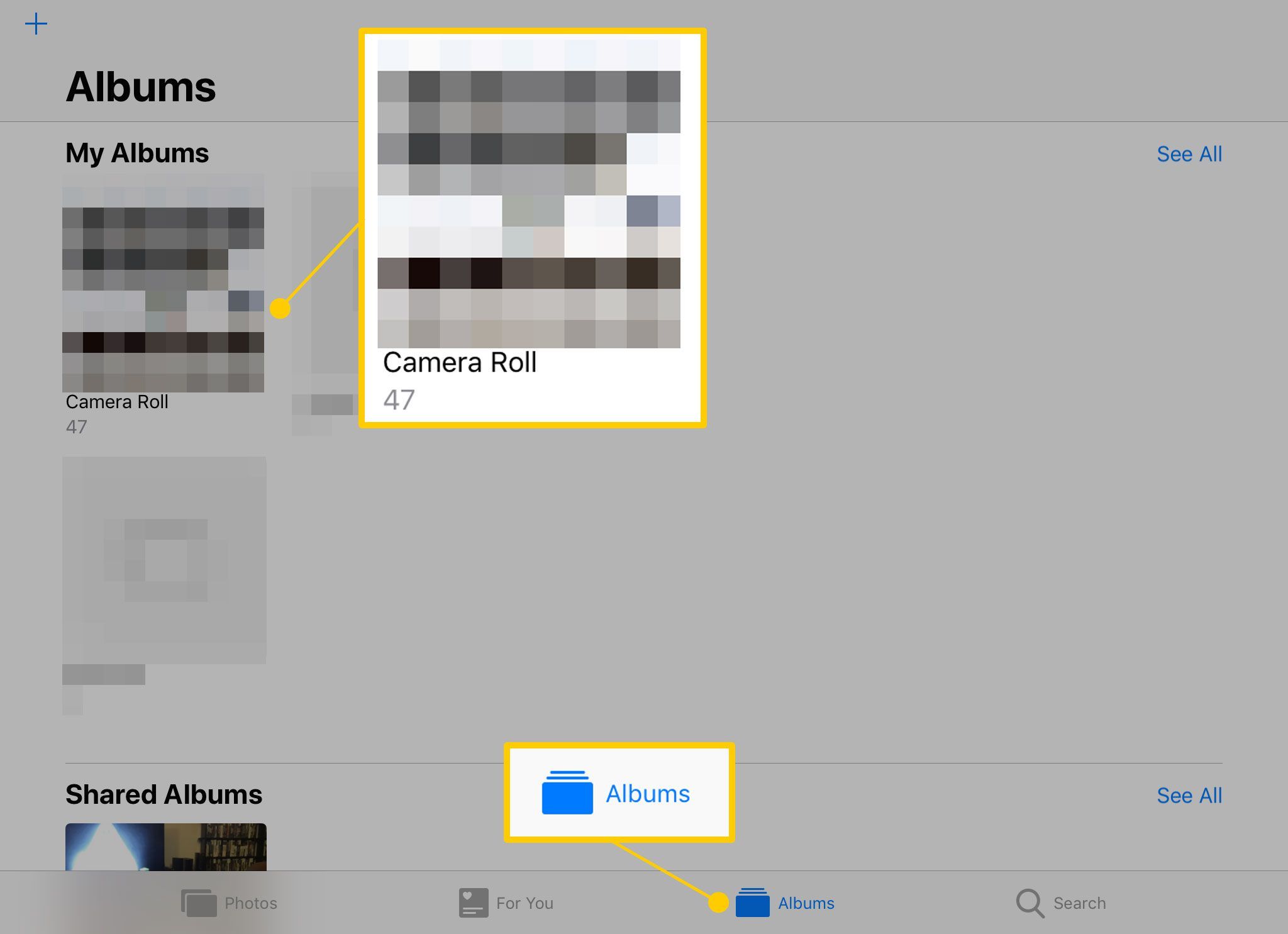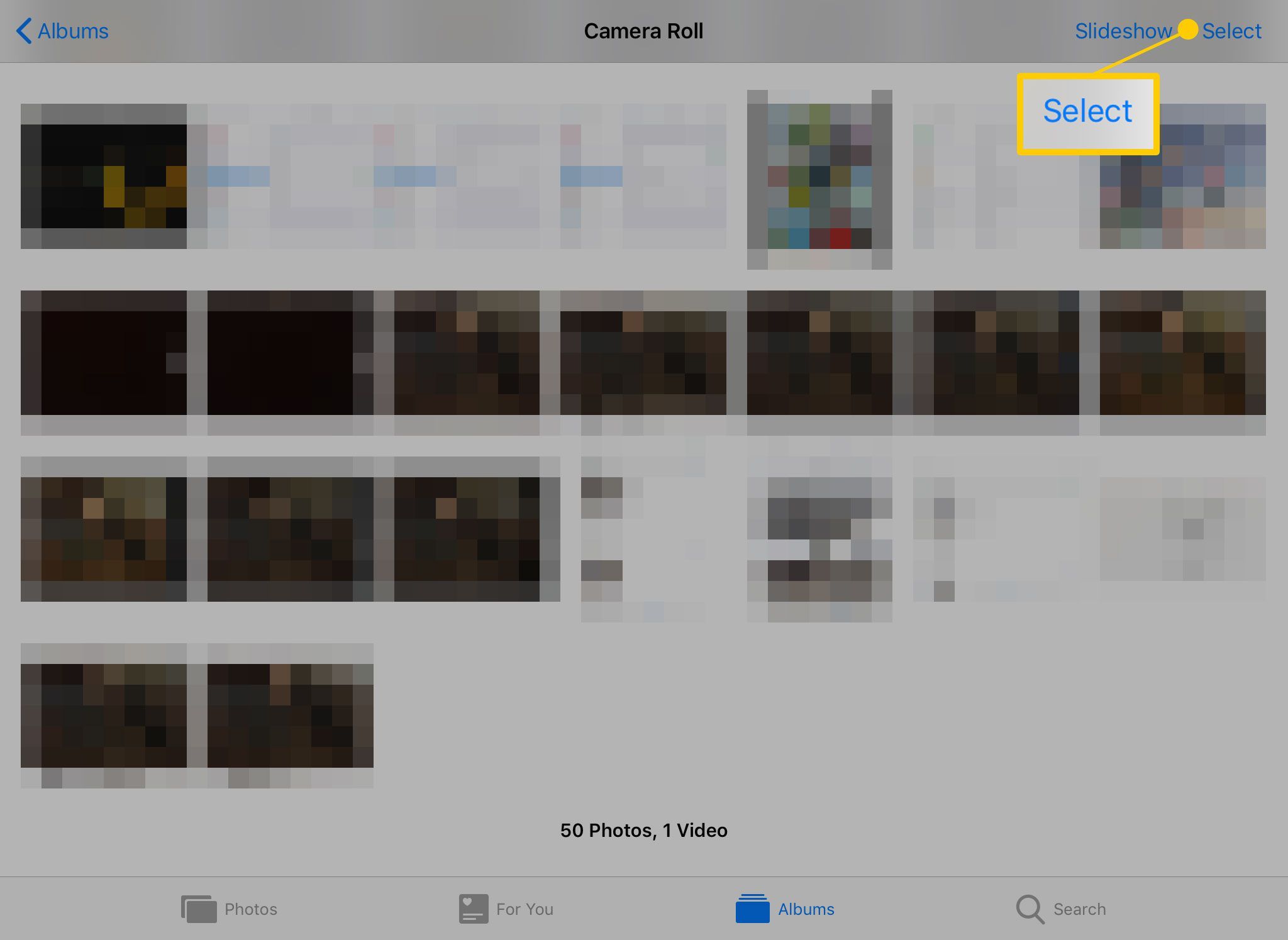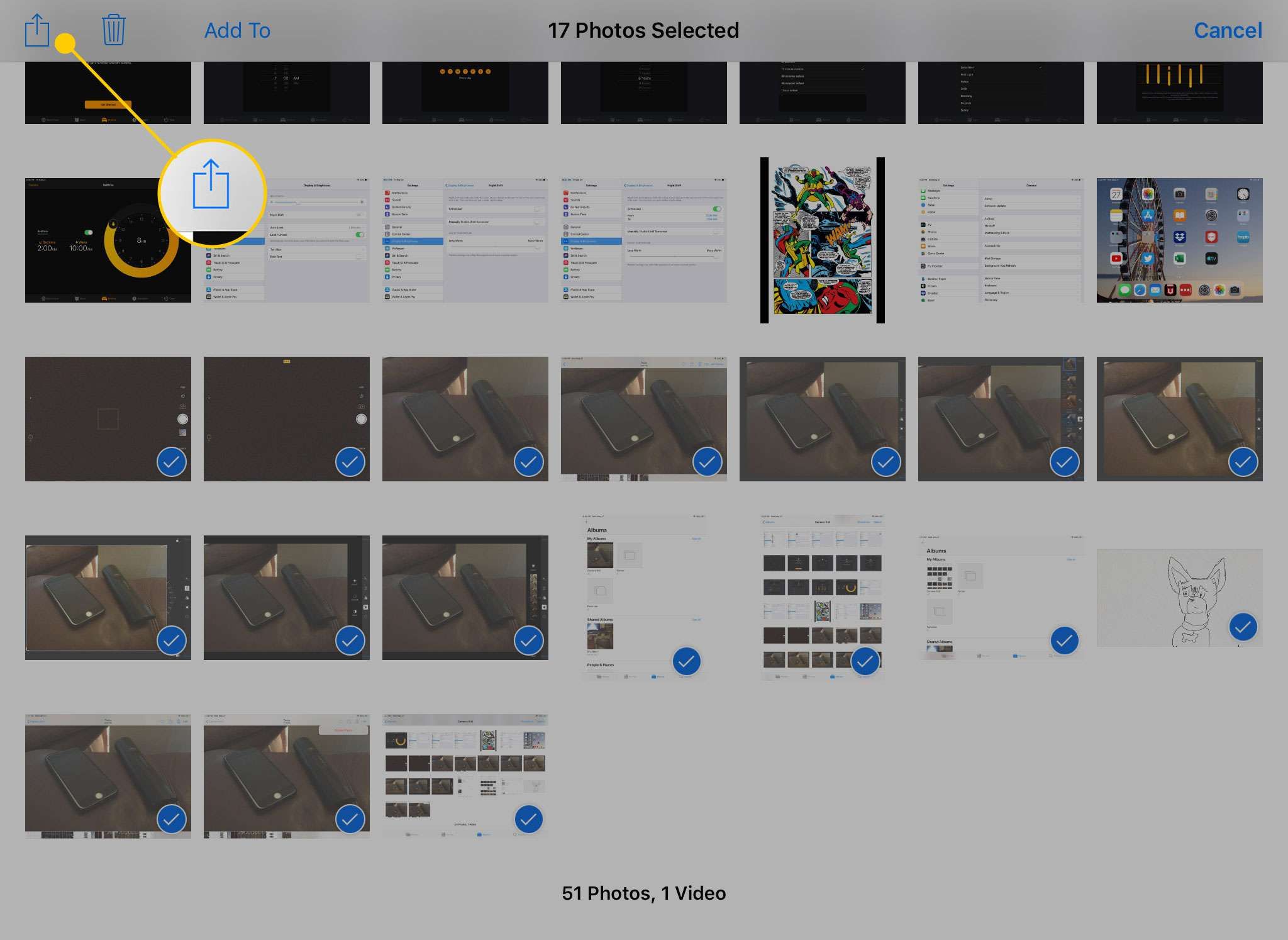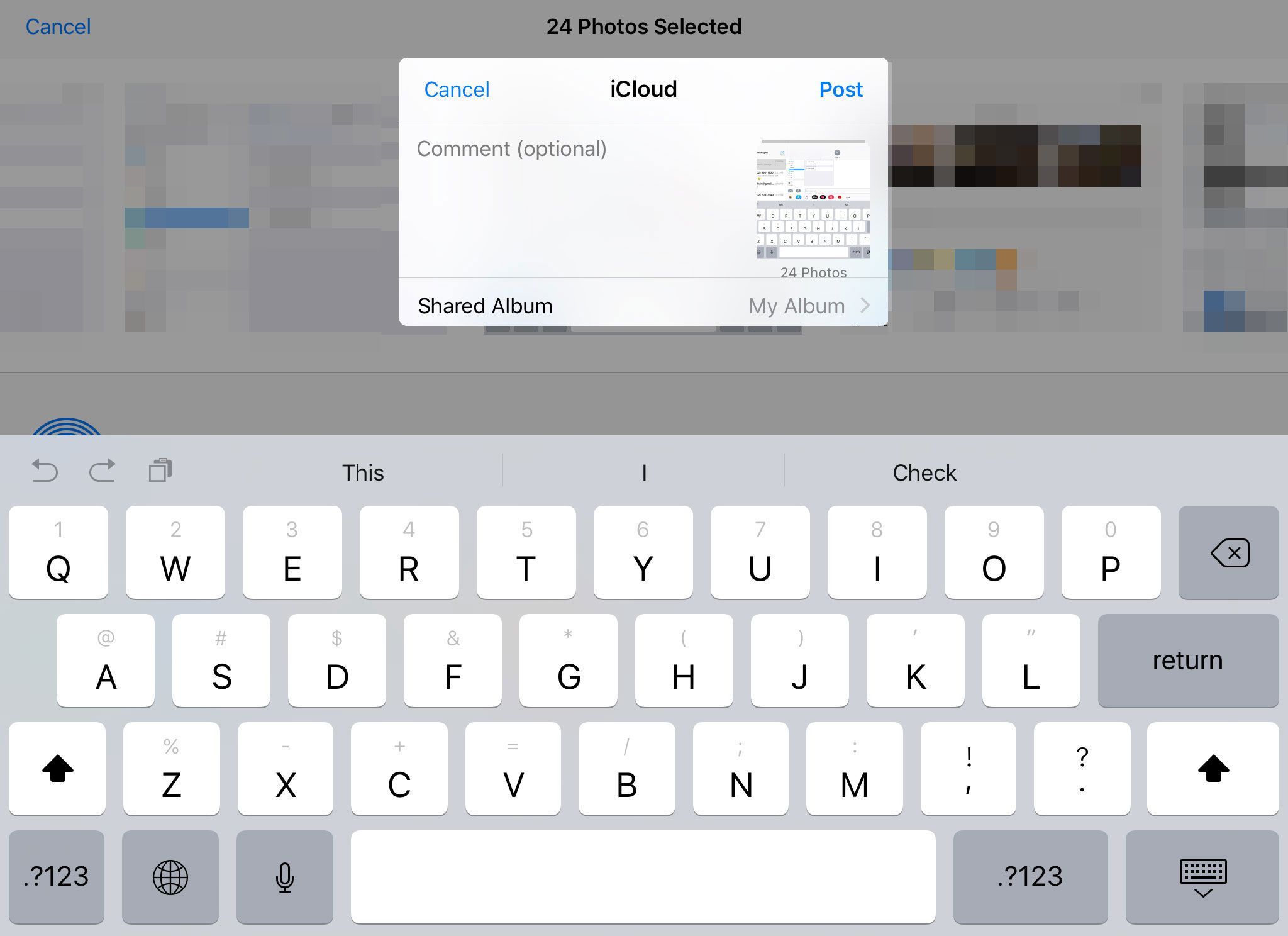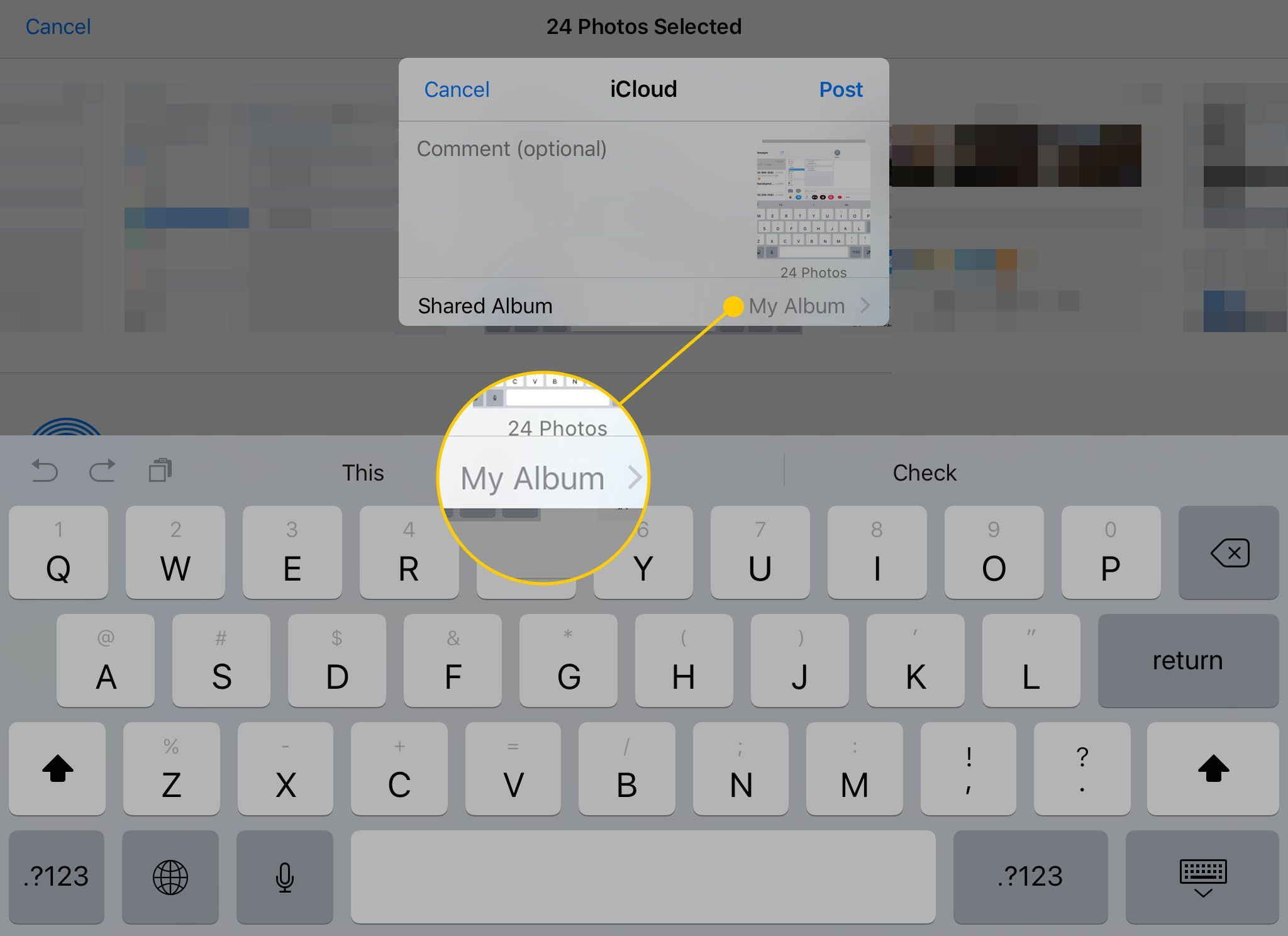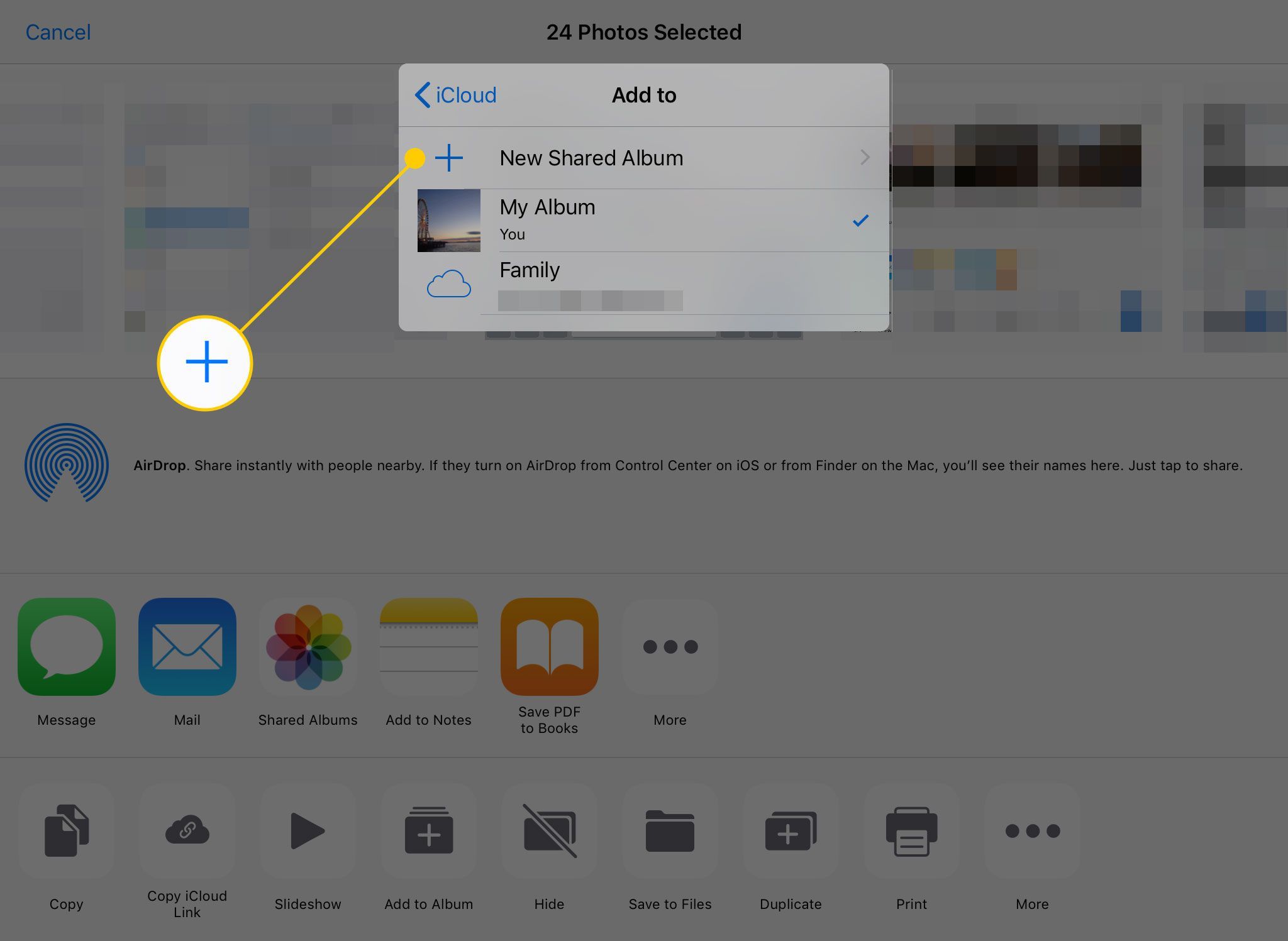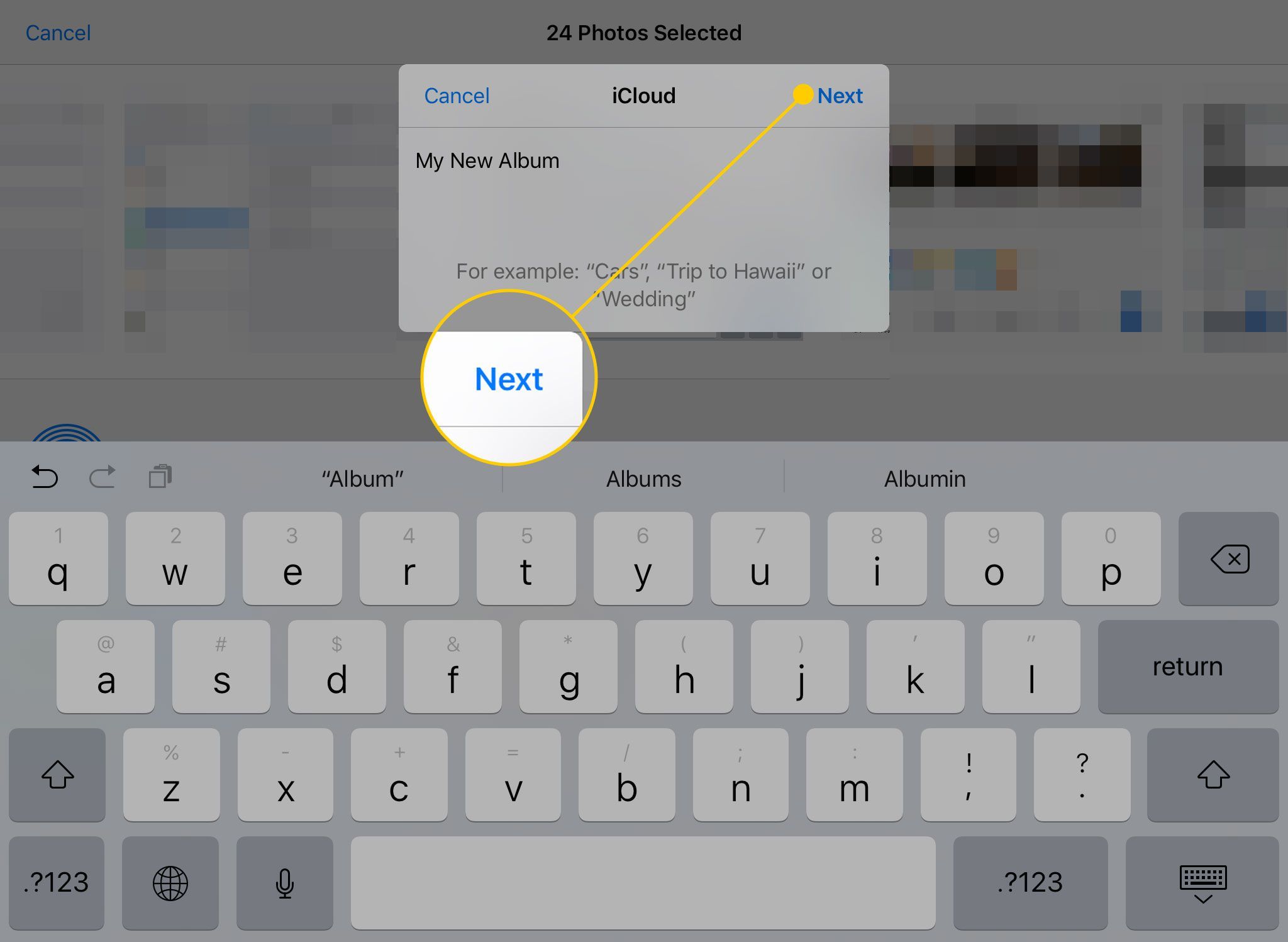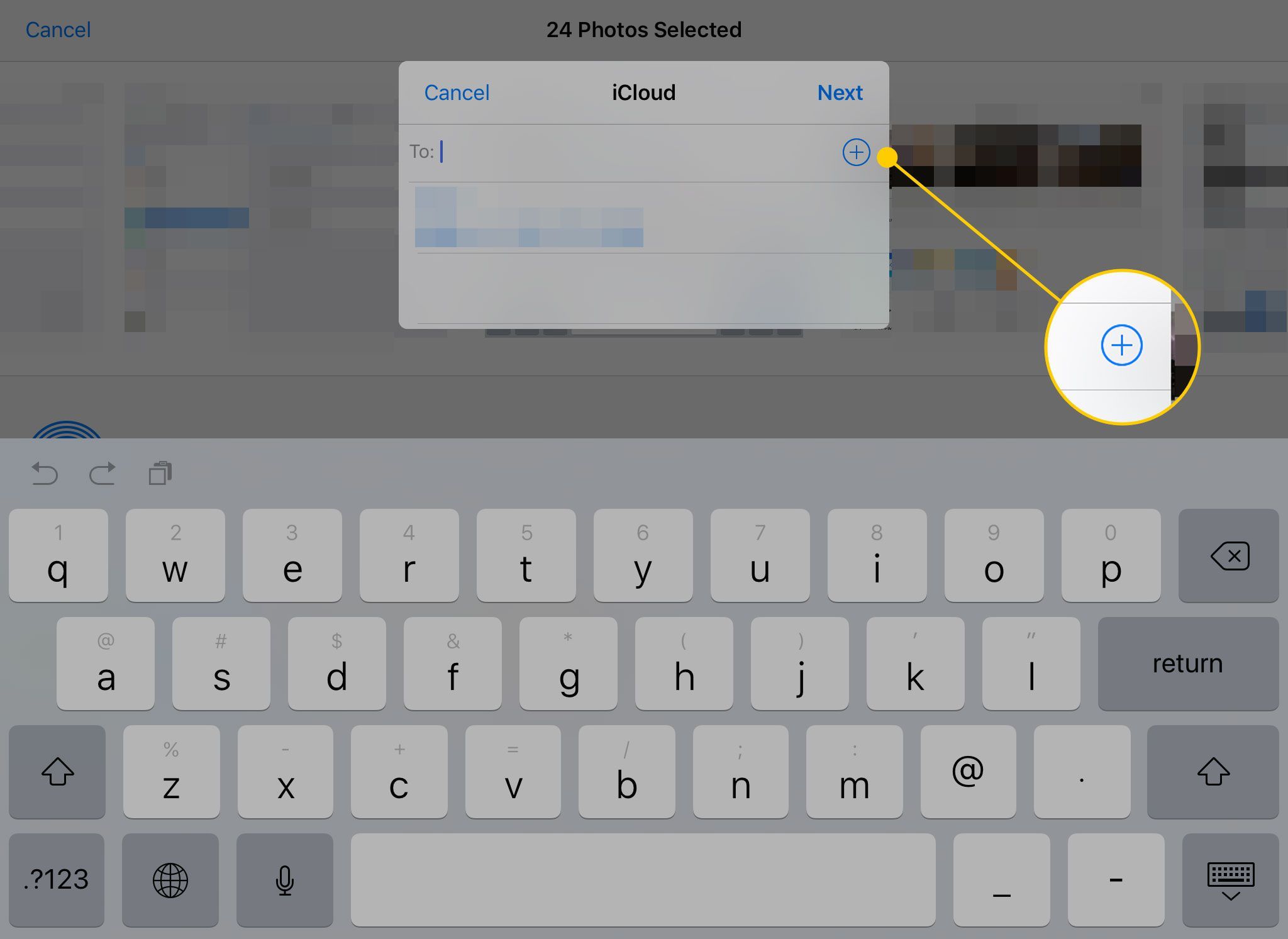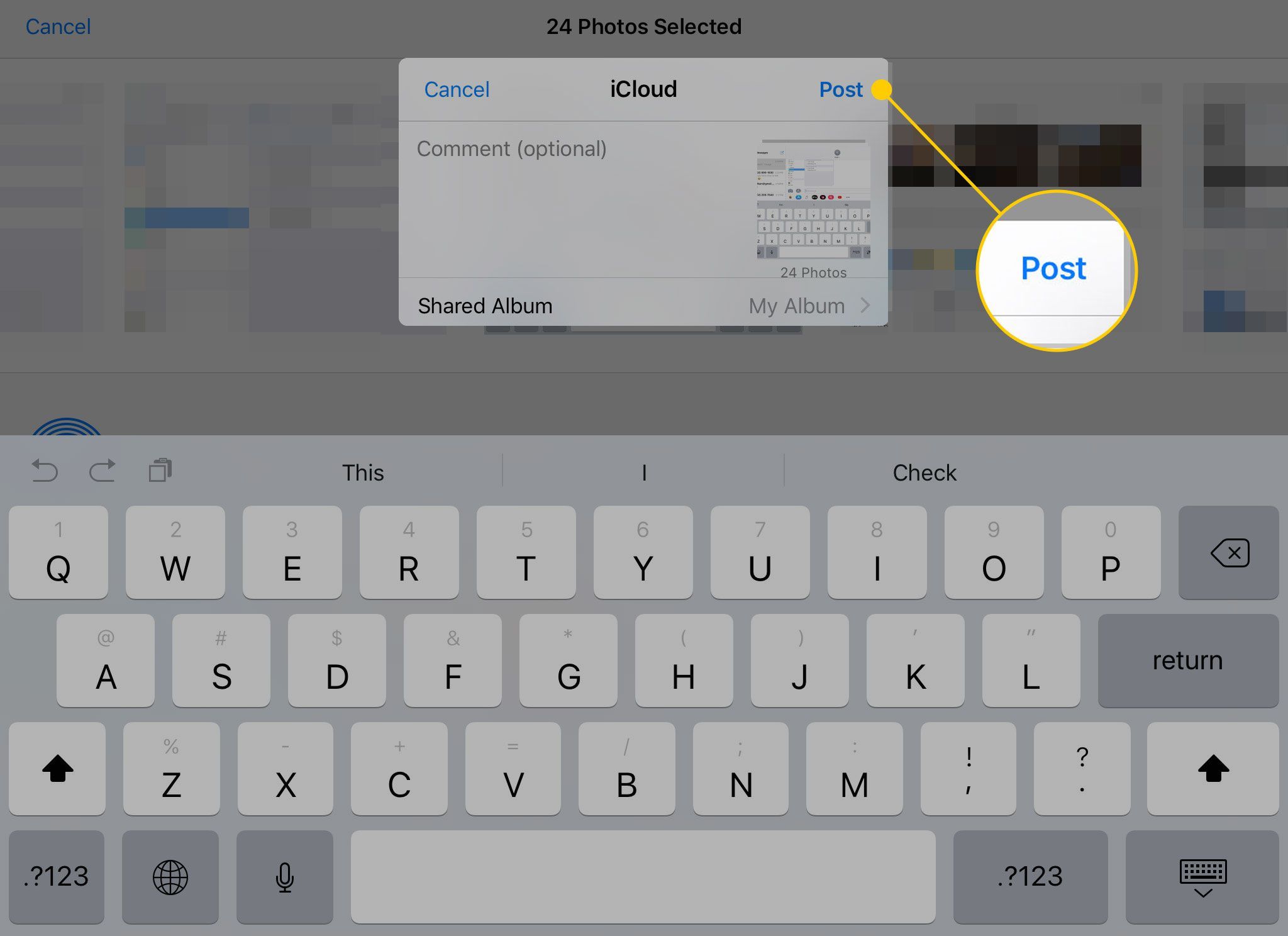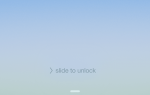Библиотека фотографий iCloud — это отличный способ хранить все ваши фотографии в облаке и получать к ним доступ на всех ваших устройствах, но что если вы захотите поделиться этими фотографиями с балетным концертом с бабушкой и дедушкой, видео этого дома будет показано с друг или те фотографии после работы с людьми из вашей компании, которые не смогли сделать это?
iCloud Photo Sharing позволяет создавать общие фотоальбомы и приглашать друзей для просмотра. Вы даже можете позволить своим друзьям публиковать свои собственные фотографии и создавать общедоступную веб-страницу, чтобы каждый мог просматривать альбом.
Эти инструкции относятся к устройствам под управлением iOS 9 и более поздних версий.
Как включить iCloud Sharing
Чтобы создать свой фотоальбом iCloud, сначала нужно включить общий доступ. Вот как.
Откройте настройки iPad.

Нажмите свое имя в левом меню.

Выбрать ICloud.

Нажмите Фото под Приложения, использующие iCloud.

В настройках «Фото» нажмите на переключатель вкл / выкл рядом с Фотографии iCloud в верхней части экрана. Для использования общих альбомов iCloud вам также необходимо иметь переключатель рядом с Общие альбомы включенный. Этот параметр находится внизу окна и должен быть включен по умолчанию.

В настройках библиотеки фотографий iCloud есть возможность загрузить исходное полноразмерное изображение на каждое устройство, но фотографии могут быстро занять много места, поэтому вы можете оставить этот параметр на «Оптимизировать хранилище iPad».

Загрузить в Мой Фотопоток Настройка — это еще один способ отправки фотографий на другие устройства, но в большинстве случаев это избыточно, если у вас включена библиотека фотографий iCloud.
Как скопировать фотографии в общую папку iCloud
У вас есть несколько возможностей поделиться своими фотографиями с альбомом iCloud, но это самый простой способ.
Откройте приложение «Фотографии».

Нажмите Альбомы в нижней части экрана, а затем выберите Фотопленка.
Этот альбом также может называться «Все фотографии».
Вам не нужно быть в Все фотографии альбом для обмена фотографиями в общий альбом. Вы можете быть в любом альбоме, включая Фото раздел приложения, которое делит ваши фотографии на коллекции по месяцам и годам.

Нажмите кнопку «Выбрать». Прокрутите и выберите фотографии, нажав на них пальцем. В правом нижнем углу всех выбранных вами фотографий появится синий кружок с галочкой.
Чтобы выбрать ряды изображений, проведите пальцем по ряду, а затем вниз по правой стороне.

Выбрав все фотографии, которые вы хотите отправить в альбом iCloud, нажмите кнопку «Поделиться» в верхнем левом углу экрана. Кнопка «Поделиться» выглядит как поле со стрелкой, направленной вверх изнутри поля.

При нажатии кнопки «Поделиться» открывается экран с вариантами, где можно поделиться этими фотографиями. Нажмите Общие альбомы отправить их в iCloud.

Появится окно с несколькими вариантами. Вы можете использовать экран обмена фотографиями iCloud, чтобы делиться фотографиями с существующим альбомом или создать новый общий альбом. Вы также можете ввести комментарий для группы фотографий.

Чтобы выбрать другой альбом или создать новый, нажмите «Общий альбом» в нижней части всплывающего окна.

На следующем экране нажмите на альбом, который вы хотите использовать, и экран вернется к основному экрану обмена фотографиями iCloud.
Чтобы создать новый общий альбом, коснитесь знака плюс (+) рядом с Новый общий альбом.

Введите имя и нажмите следующий.

На следующем экране вы решите, кому вы хотите поделиться своим альбомом. Когда вы начнете вводить имя, под контактами появится список контактов. Для того, чтобы: линия. Вы также можете нажать знак плюс прокрутить ваши контакты. Вы можете выбрать несколько человек, чтобы иметь доступ к общей фотографии.
Когда вы закончите выбирать контакты, нажмите следующий чтобы вернуться на главный экран обмена фотографиями iCloud.

Последний шаг — опубликовать фотографии, коснувшись Почта кнопка в правом верхнем углу экрана обмена фотографиями iCloud.
Вы можете просматривать общие фотографии через Общий раздел вашего приложения Фото. Этот раздел «Общий доступ» во многом похож на раздел «Альбомы», но показывает только альбомы, которыми вы поделились со своими друзьями и семьей.

Вы также можете поделиться видео в общий альбом. Этот метод работает даже со слайд-шоу «воспоминания», которые вы создаете в приложении «Фотографии».